Vous êtes très heureux de votre Iphone 5S ou 5C et vous avez choisi de l’utiliser sur le réseau Free mobile. Bien entendu votre mobile n’est pour le moment pas compatible à la 4G en particulier sur le réseau Free , mais Apple assure envoyer une mise à jour d’ici fin janvier afin de profiter au plus vite et au mieux de votre smartphone.
Petite astuce dévoilé par @tJulianB, qui vous propose de réceptionner la 4G dés maintenant avec votre iphone 5S ou 5C grâce à quelques manipulations qui vous demanderont un peu de concentration mais surtout vous faire gagner du temps.
Attention de bien suivre la procédure suggérée par @tJulianB. Le résultat n’est pas garantie et tout désagrement engendré par cette manipulation ne peut être la responsabilité de mygsm.fr.
Avant de commencer la lecture, nous remercions le travail de @tJulianB, car ce tutoriel édité sur le site Freenews.fr est particulièrement bien élaboré et trés précis. N’hésitez pas à retrouver @tJulianB. sur twitter.
Nous n’ avons pas modifié ce tutoriel par respect pour son auteur et n’avons pu le tester…
Tutoriel pour Iphone 5S ou 5C jailbraiker.
. Pré-requis
Afin de réaliser ce tutoriel, vous aurez besoin :
![]() D’un iPhone 5S ou d’un iPhone 5C ;
D’un iPhone 5S ou d’un iPhone 5C ;
![]() D’un Mac sous OS X 10.7 ou plus, ou un PC sous Windows XP ou plus ;
D’un Mac sous OS X 10.7 ou plus, ou un PC sous Windows XP ou plus ;
![]() iTunes doit être installé sur votre PC
iTunes doit être installé sur votre PC
![]() Du câble Lightning pour connecter votre iPhone à votre ordinateur ;
Du câble Lightning pour connecter votre iPhone à votre ordinateur ;
![]() Du logiciel evasi0n (à télécharger sur le site officiel) ;
Du logiciel evasi0n (à télécharger sur le site officiel) ;
![]() Du fichier de réglages opérateur personnalisé par tJulianB.
Du fichier de réglages opérateur personnalisé par tJulianB.
1. Jailbreaker votre iPhone
NB : Si votre iPhone est déjà jailbreaké, vous pouvez directement passer à l’étape 2.
Afin de pouvoir profiter de la 4G sur votre iPhone, il va vous falloir installer un fichier de réglages opérateur personnalisé, et donc non officiel. iOS – le système d’exploitation de l’iPhone – étant un système relativement fermé, il va falloir le débrider pour permettre l’installation de réglages opérateurs non officiels : pour cela nous allons le jailbreaker.
Tout d’abord, avant de vous lancer, assurez-vous que votre iPhone n’ait pas été mis à jour « OTA » (c’est à dire directement depuis le système), si c’est le cas, ou si vous ne savez pas, il va vous falloir le restaurer depuis iTunes. En effet, la procédure de jailbreak peut parfois poser des soucis dans le cas d’un iPhone mis à jour OTA.
Une fois ceci fait, quittez iTunes et connectez votre iPhone à votre ordinateur, lancez le logiciel evasi0n téléchargé plus tôt et cliquez sur « Jailbreak ». Suivez ensuite les différentes étapes indiquées par le logiciel.
2. Configurer iTunes pour accepter le fichier opérateur
Si vous êtes sur Mac :
Fermez iTunes ;
Ouvrez le Terminal (depuis le dossier Applications) ;
![]() Tapez dans la fenêtre « defaults write com.apple.iTunes carrier-testing -bool TRUE » (sans les guillemets) ;
Tapez dans la fenêtre « defaults write com.apple.iTunes carrier-testing -bool TRUE » (sans les guillemets) ;
![]() Validez en appuyant sur « Entrer ».
Validez en appuyant sur « Entrer ».
Si vous êtes sur Windows :
![]() Fermez iTunes ;
Fermez iTunes ;
![]() Ouvrez la console (windows + r puis écrivez cmd) ;
Ouvrez la console (windows + r puis écrivez cmd) ;
![]() Tapez « cd C :\ » puis « cd Program Files » (si votre PC est 32-Bits) ou « cd Program Files (x86) » (si votre PC est 64-Bits) ;
Tapez « cd C :\ » puis « cd Program Files » (si votre PC est 32-Bits) ou « cd Program Files (x86) » (si votre PC est 64-Bits) ;
![]() Tapez ensuite « cd iTunes » puis « iTunes.exe /setPrefInt carrier-testing 1 » ;
Tapez ensuite « cd iTunes » puis « iTunes.exe /setPrefInt carrier-testing 1 » ;
![]() Fermez enfin la console.
Fermez enfin la console.
3. Installer le fichier opérateur
Il va désormais falloir installer sur votre iPhone le fichier opérateur personnalisé. Pour cela, lancez Cydia (fraîchement installé sur votre iPhone par le Jailbreak) et ajoutez la source « http://apt.chinasnow.net/« (pour cela, rendez vous dans « Gérer », « Sources », « Modifier » et touchez « Ajouter »). Une fois la source ajoutée, installez depuis Cydia le paquet « CommCenter patch for iOS 7 ». L’installation prendra quelques minutes, et vous demandera ensuite de redémarrer le SpringBoard.
Désormais que votre iPhone est prêt à accepter le fichier opérateur personnalisé, il faut désormais l’installer ! Pour ceci :
![]() Ouvrez iTunes ;
Ouvrez iTunes ;
![]() Allez sur votre iPhone ;
Allez sur votre iPhone ;
![]() Maintenez la touche ALT (sur Mac) ou SHIFT (sur Windows) et cliquez en même temps sur « Rechercher les mises à jour » ;
Maintenez la touche ALT (sur Mac) ou SHIFT (sur Windows) et cliquez en même temps sur « Rechercher les mises à jour » ;
![]() Sur Windows seulement : sélectionnez « fichiers IPCC » dans la fenêtre qui s’ouvre (en bas à droite) ;
Sur Windows seulement : sélectionnez « fichiers IPCC » dans la fenêtre qui s’ouvre (en bas à droite) ;
![]() Choisissez le fichier « Free_fr-15.6-r2-fastLTE-nonoff-par-DiAifU-et-tJulianB.ipcc » téléchargé précédemment et validez.
Choisissez le fichier « Free_fr-15.6-r2-fastLTE-nonoff-par-DiAifU-et-tJulianB.ipcc » téléchargé précédemment et validez.
4. Activer la 4G sur votre iPhone
Voilà ! Vous pouvez désormais activer la 4G sur votre iPhone. Pour cela, rendez-vous dans l’application Réglages, puis touchez « Réseau cellulaire » et glissez le sélecteur « Activer la 4G » sur la position « ON ».
Il faut également activer l’option 4G dans l’espace abonné Free Mobile pour profiter de la 4G.
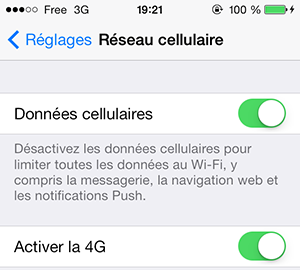
5. En cas de problèmes
Si vous n’avez pas de réseau, attendez au moins 10 minutes. Si vous n’avez toujours pas réseau, allez dans Réglages > Général > Réinitialiser et touchez Réinitialiser les réglages réseau.
Si vous n’avez pas le sélecteur « 4G » dans les réglages, vérifiez que vous avez bien « Free 15.6 » dans Réglages > Général > Informations. Si ce n’est pas le cas, c’est que le tutoriel a été mal réalisé.
Vous pouvez retrouver cette article sur Freenews.fr et vous abonner au twitter de @tJulianB pour plus d’info et surtout pour le remercier de sa contribution.
Merci @tJulianB.
Si vous avez trouvé une faute d’orthographe, informez-nous en sélectionnant le texte en question en appuyant sur Ctrl + Entrée s’il vous plaît,.

